Maintenir Mettre à jour les pilotes Votre appareil présente de nombreux avantages. Il ne suffit pas de corriger les lacunes critiques dans Anciens conducteurs , Mais améliore également les performances du système et introduit parfois de nouvelles fonctionnalités.
La performance de la carte graphique est un aspect important, en particulier pour les joueurs. Il est donc important de maintenir Pilote de carte graphique À jour. Dans cet article, on parle de Pilotes Nvidia.

Les pilotes Nvidia sont gratuits. Mais les tarifs ne sont pas universels. Vous devez télécharger des pilotes compatibles pour votre carte graphique et votre système. Nvidia met régulièrement à jour les pilotes. Il est important de garder les pilotes mis à jour avec les dernières versions pour des performances et une sécurité optimales.
Comment mettre à jour les pilotes Nvidia
Le meilleur moyen de mettre à jour vos pilotes Nvidia est d'utiliser l'application GeForce Experience. Vous pouvez le télécharger et l'installer à partir du lien suivant:
Téléchargez l'application GeForce Experience
Cette application tiendra toujours les pilotes de votre carte graphique Nvidia à jour. Mais si vous voulez télécharger Pilotes et les installer manuellement , Vous pouvez suivre les étapes de la section suivante.
Mais avant de continuer à installer ou à mettre à jour votre pilote, il est toujours sage Sauvegardez les pilotes du système Vous pouvez donc vous référer à Le chauffeur travaille Si quelque chose ne va pas. Vous pouvez Restaurer les pilotes de sauvegarde Quand tu veux.
Téléchargez les derniers pilotes Nvidia
Vous pouvez suivre les étapes ci-dessous pour télécharger les derniers pilotes Nvidia spécifiquement pour votre système:
Aller à Ce lien Et sélectionnez les données correctes dans le menu déroulant
Les options comprennent:
- PRODUIT: GeForce, TITAN, Legacy, 3D Vision, ION
- Type de carte graphique: Cela varie en fonction de votre premier choix
- Modèle de carte graphique: Cela varie en fonction de votre choix précédent
- Architecture système: Windows 10 bits 64 bits / bits 32 Windows, bits 7 Windows 64, bits Linux 64, Solaris x86 / x64, FreeBSD x64
- Langue: anglais Anglais, chinois, japonais, coréen, allemand, espagnol, français, italien, portugais, russe, turc, etc.
- Type de pilote Windows: DCH ou Standard. Vous pouvez vérifier le type de pilote dans le Panneau de configuration Nvidia. Les pilotes DCH ne peuvent pas être installés sur du matériel standard et inversement.
- Stabilité des conducteurs: Recommandé / certifié, bêta, pilote de studio
Lorsque vous choisissez les valeurs appropriées, cliquez sur le bouton "Lancer la recherche".
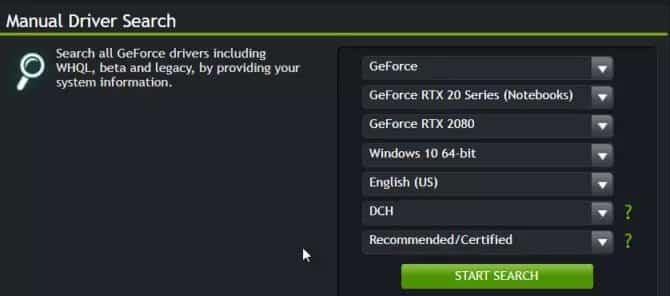
Les résultats seront affichés sur la même page. Il suffit de faire défiler un peu et vous trouverez une liste de pilotes compatibles avec votre système (uniquement si vous avez sélectionné l'option appropriée à l'étape précédente).
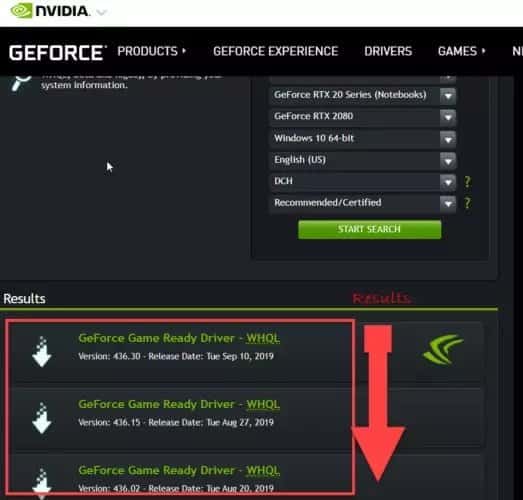
Les notes de publication de la dernière version de Le pilote Nvidia Game Ready 436.30 WHQL est ici.
Comment désinstaller les pilotes Nvidia
Facile à désinstaller les pilotes graphiques. Vous pouvez suivre les étapes ci-dessous pour désinstaller complètement les pilotes Nvidia:
- Applications et fonctionnalités ouvertes (clé Windows + X + F)
- Sélectionnez Pilotes d'affichage NVIDIA Windows dans la liste des programmes.
- Appuyez sur le bouton Désinstaller pour lancer le processus de désinstallation.
- Confirmez avec Windows que vous souhaitez continuer la désinstallation
Vous pouvez également supprimer complètement les anciens pilotes qui ne sont plus utilisés.
Comment restaurer ou obtenir la version précédente des pilotes NVIDIA
Si vous ne supprimez pas les anciens pilotes Nvidia et souhaitez rétrograder ou annuler le pilote, vous pouvez facilement le faire à l'aide du Gestionnaire de périphériques Windows. Suivez simplement les étapes ci-dessous pour restaurer vos pilotes Nvidia:
- Ouvrez le Gestionnaire de périphériques (clé Windows + X + M)
- Cliquez avec le bouton droit sur le pilote Nvidia sous Cartes graphiques, puis sélectionnez "Propriétés".
- Sur l'onglet Pilote, appuyez sur «Revenir à la page précédente»
- Veuillez noter que si aucun pilote hérité n'est disponible dans le cache Windows, le bouton «Restaurer le pilote» sera activé.
J'espère que ce guide vous aidera à mettre à jour les pilotes de votre carte graphique à tout moment.







